怎么用excel做折线图_用excel做折线图的方法
- 王林原创
- 2024-06-04 13:17:02800浏览
Excel中绘制折线图是可视化数据趋势的有力工具。php小编小新将详细介绍使用Excel制作折线图的步骤,包括:组织数据以适合折线图利用图表向导轻松创建折线图自定义折线图以增强视觉效果通过遵循这些简洁的步骤,您可以轻松掌握绘制清晰、信息丰富的折线图,以便有效地传达数据。
第一步:首先打开我们需要制作的表格。
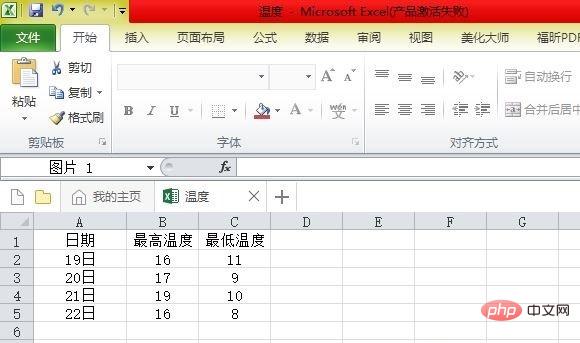
第二步:然后点击插入,选择折线图。
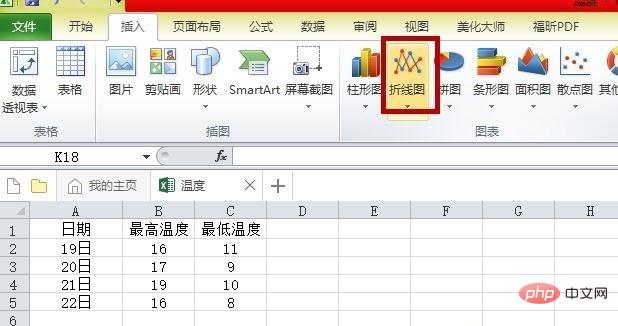
第三步:接着选中需要制作图表的数据,点击复制。
第四步:粘贴在图表上。
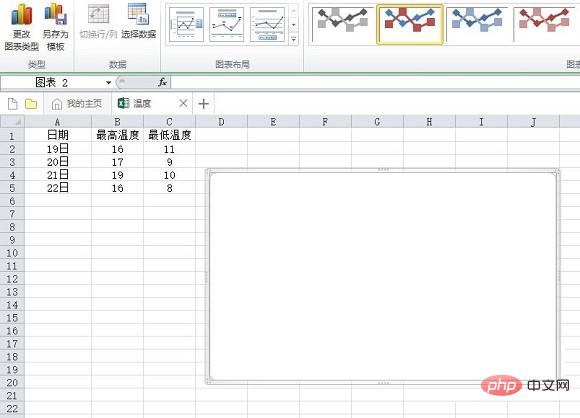
第五步:双击折线,会弹出提示框,可改变格式。
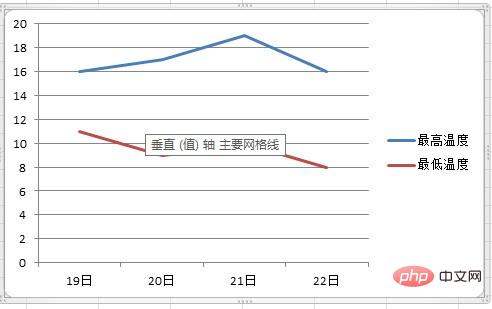
第六步:最后结果显示。
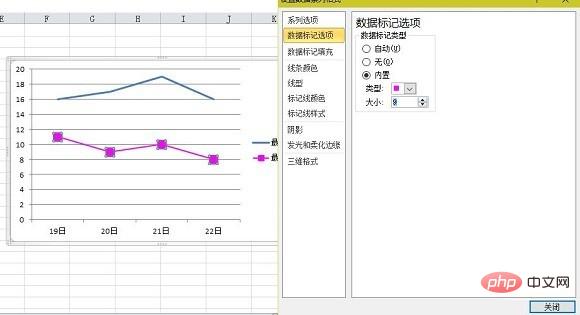
以上是怎么用excel做折线图_用excel做折线图的方法的详细内容。更多信息请关注PHP中文网其他相关文章!
声明:
本文内容由网友自发贡献,版权归原作者所有,本站不承担相应法律责任。如您发现有涉嫌抄袭侵权的内容,请联系admin@php.cn

